Bezpieczny apache z Certyfikatem Let's Encrypt on Rocky Linux
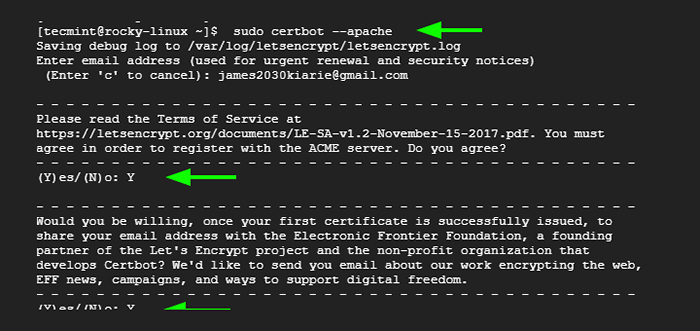
- 3884
- 810
- Klaudia Woś
W naszym poprzednim przewodniku przeprowadziliśmy Cię przez instalację stosu lampy na Rocky Linux i dalej kontynuowaliśmy konfigurację wirtualnych hostów Apache na wypadek hostowania wielu stron na jednym serwerze.
Ale to nie tylko się kończy. Bezpieczeństwo strony internetowej jest obecnie jednym z największych obaw w większości organizacji i użytkowników w obliczu rosnących zagrożeń cybernetycznych. Istnieje kilka sposobów zabezpieczenia Twojej witryny. Jednym z podstawowych sposobów wdrożenia podstawowej ochrony przed hakerami jest szyfrowanie Twojej witryny za pomocą SSL/TLS certyfikat.
Jakiś SSL/TLS Certyfikat to certyfikat kryptograficzny, który uwierzytelnia tożsamość Twojej witryny i szyfruje dane wymienione między przeglądarką użytkownika a serwisem internetowym.
W efekcie Twoja witryna przełącza się z korzystania z Http protokół, który wysyła dane w zwykłym tekście do Https (HTTP bezpieczny) który szyfruje dane. Bez szyfrowania hakerzy mogą łatwo uzyskać poufne informacje, takie jak nazwy użytkowników i hasła, podsłuchując dane wymienione między serwerem internetowym a przeglądarką.
Jakiś czas temu Google stwierdził, że powiadomił użytkowników odwiedzających niezaszyfrowane witryny, umieszczającNie zabezpieczone„Etykieta na pasku URL. Chodzi o to, że użytkownicy ryzyka związane jest podczas przeglądania witryny.
Jeśli jesteś właścicielem witryny, z pewnością nie chciałbyś narażać swoich klientów i odwiedzających witrynę na narażenie danych osobowych na temat hakerów. Z tego powodu zainstalowanie certyfikatu SSL na WebServer jest fundamentalnym krokiem w kierunku zabezpieczenia witryny.
W tym przewodniku pokażemy, jak zabezpieczyć Apache Serwer WWW Rocky Linux 8 Używając zaszyfrowania certyfikatu SSL.
Wymagania wstępne
Aby to zadziałało, musisz wskazać swoją domenę na publiczny adres IP Twojej witryny. Dlatego musisz przejść do swojego hosta i upewnić się, że nazwa domeny wskazuje na adres IP twojego serwera internetowego.
Tutaj mamy domenę Tecmint.informacje wskazał na publiczny adres IP naszego serwera wirtualnego.
 Punkt domeny na adres IP
Punkt domeny na adres IP Krok 1: Zainstaluj repozytorium EPEL w Rocky Linux
Zaczynamy od zainstalowania warunków wstępnych, które okażą się korzystne po drodze. Zainstalujemy Epel repozytorium i mod_ssl Pakiet, który jest modułem bezpieczeństwa dla serwera Apache HTTP, który zapewnia silną kryptografię poprzez wykorzystanie SSL/TLS Protokoły za pomocą Openssl.
$ sudo dnf instaluj epel-release mod_ssl
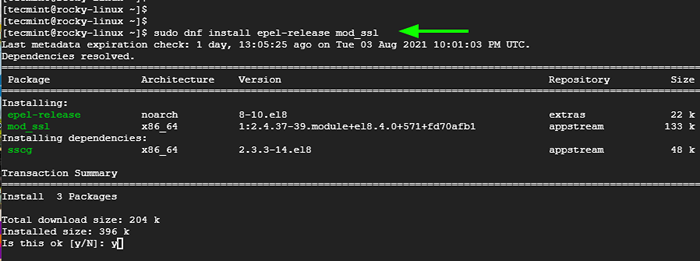 Zainstaluj repozytorium EPEL w Rocky Linux
Zainstaluj repozytorium EPEL w Rocky Linux Krok 2: Zainstaluj Certbot w Rocky Linux
Zainstalujmy teraz Certbot - jest klientem, który pobiera certyfikat SSL z Let's Encrypt Authority i automatyzuje jego instalację i konfigurację. To eliminuje ból i zgiełk realizacji całego procesu ręcznie.
$ sudo dnf zainstaluj certbot python3-certbot-apache
CertBot jest teraz w pełni zainstalowany i dobrze skonfigurowany.
Krok 3: Instalowanie certyfikatu SSL dla Apache w Rocky Linux
Ostatnim krokiem jest odzyskanie i zainstalowanie Zaszypujmy certyfikat SSL. Aby to osiągnąć, uruchom polecenie:
$ sudo certbot --apache
To ustawia serię podpowiedzi. Po pierwsze, będziesz musiał podać swój adres e -mail. Następnie przejdź przez warunki usług w dostarczonym adresie URL i naciśnij „Y” zgodzić się z warunkami i trafić WCHODZIĆ.
Następnie zostaniesz zapytany, czy chcesz udostępnić swój adres e -mail Eff (Electronic Frontier Foundation), który jest partnerem założycielem Let's Encrypt.
Udostępniając swój adres e -mail, subskrybujesz wiadomości, kampanie i inne aktualizacje dotyczące organizacji. Jeśli czujesz się komfortowo, podając swój adres e -mail, naciśnij „Y”, W przeciwnym razie naciśnij 'N' i uderz WCHODZIĆ.
Następny monit zawiera listę domen na podstawie konfiguracji twojego serwera WWW i zapyta, który z nich wolisz, aby włączyć HTTPS. Możesz wybrać albo „1” Lub „2”. Ale w przypadku jednolitości po prostu naciśnij WCHODZIĆ Aby włączyć HTTPS do wszystkich domen.
CertBot sfinalizuje instalację i konfigurację Let's Szyfrowanie i zapisz klucze bezpieczeństwa w /etc/letsEncrypt/Live/Yourdomain/ ścieżka.
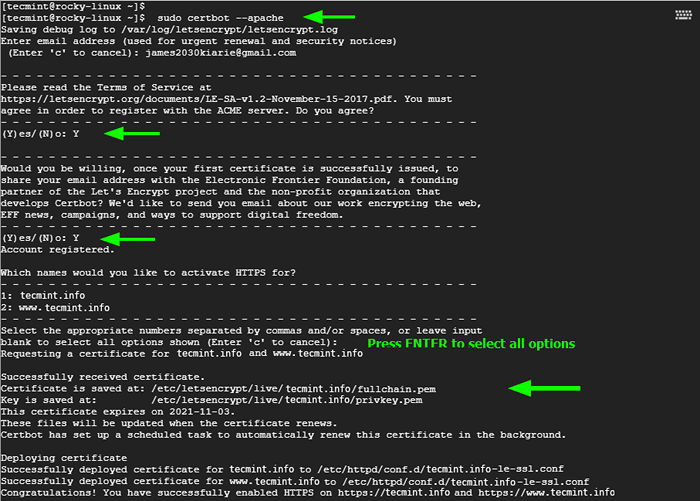 Zainstaluj SSL dla Apache w Rocky Linux
Zainstaluj SSL dla Apache w Rocky Linux Jeśli wszystko poszło zgodnie z planem, otrzymasz wyświetlone dane wyjściowe.
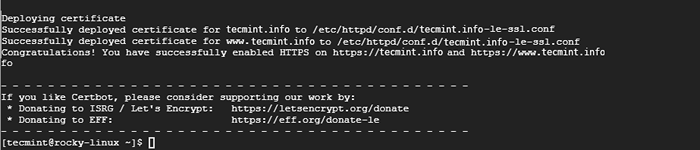 SSL włączony dla Apache w Rocky Linux
SSL włączony dla Apache w Rocky Linux Krok 4: Auto-Renew SSL Certificate for Apache w Rocky Linux
Certbot zapewnia skrypt do odnowienia certyfikatu zaledwie kilka dni przed jego wygaśnięciem. Możesz wykonać suchy bieg, aby przetestować skrypt, jak pokazano.
$ sudo certbot odnowienie-Dry-run
Teraz, aby zautomatyzować odnowienie certyfikatu przez scenariusz, edytuj crontab.
$ crontab -e
Podaj pokazane zadanie CRON i zapisz zmiany.
0 * * * */usr/sbin/certBot-Auto Renew
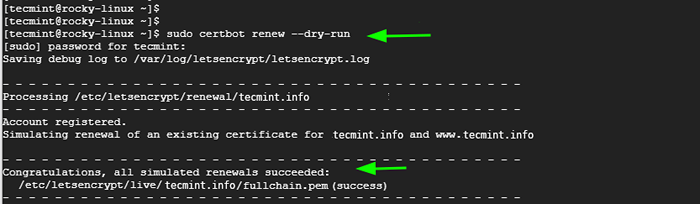 Odnów SSL dla Apache na Rocky Linux
Odnów SSL dla Apache na Rocky Linux Krok 4: Sprawdź certyfikat Apache SSL w Rocky Linux
Aby potwierdzić, że Twoja witryna jest zaszyfrowana, po prostu przejdź do przeglądarki i ponownie załaduj witrynę. Tym razem powinieneś zobaczyć ikonę kłódki tuż przed adresem URL strony internetowej.
 Sprawdź certyfikat Apache SSL
Sprawdź certyfikat Apache SSL Aby zebrać więcej szczegółów, kliknij ikonę i kliknijCertyfikat„Opcja w wyświetlonym menu.
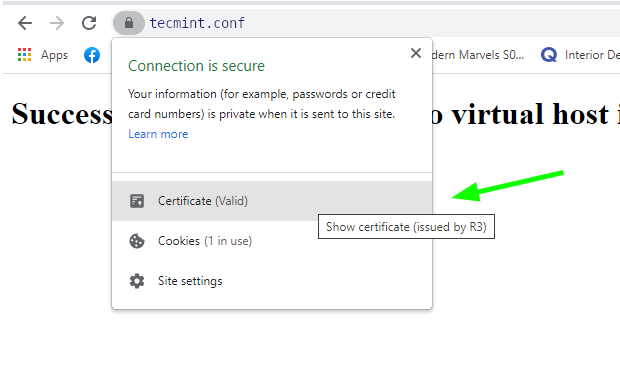 Sprawdź informacje o certyfikatach Apache SSL
Sprawdź informacje o certyfikatach Apache SSL To zapełnia wszystkie szczegóły certyfikatu zgodnie z podanymi.
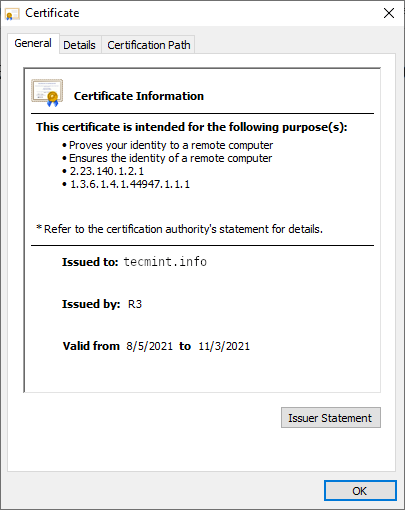 Zobacz informacje o certyfikacie Apache SSL
Zobacz informacje o certyfikacie Apache SSL Możesz przetestować siłę swojego certyfikatu, udając się do Test laboratorium SSL. Podaj adres URL lub nazwa domeny witryny i trafienie WCHODZIĆ.
Powinieneś dostać A ocena, jak wskazano tutaj.
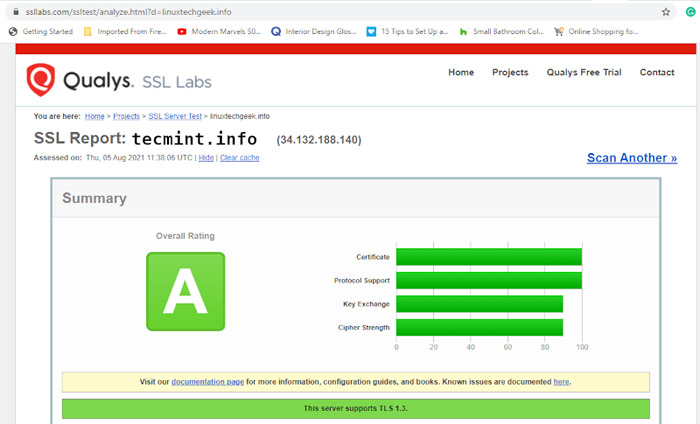 Sprawdź ocenę certyfikatu SSL
Sprawdź ocenę certyfikatu SSL Wniosek
Jeśli zaszedłeś tak daleko, powinieneś być w stanie zaszyfrować swoje Apache serwer WWW za pomocą Zaszypujmy certyfikat SSL Wykorzystując klienta CertBot z EFF.
- « Jak zainstalować stos lampy na Rocky Linux 8
- 20 Narzędzia wiersza poleceń do monitorowania wydajności Linux »

